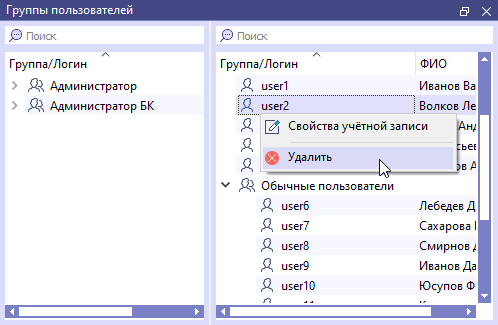Управление пользователями
Создание, изменение свойств и удаление пользователей и групп пользователей доступно только для пользователей с ролью «Администратор».
Создание нового пользователя
Для создания нового пользователя необходимо:
-
Нажать на кнопку «Создать пользователя» на панели инструментов «Администрирование» (см. раздел Меню «Администрирование»);
-
На вкладке «Основные свойства» в открывшемся диалоговом окне «Создание нового пользователя» указать уникальный логин и пароль создаваемого пользователя, а также основную информацию о нем:
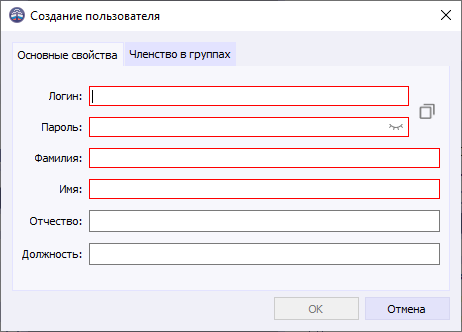 Рисунок 1. Диалоговое окно «Создание пользователя»
Рисунок 1. Диалоговое окно «Создание пользователя»-
Чтобы убедиться в правильности введенного пароля, можно нажать на значок
 в поле ввода пароля. Тогда введенный пароль будет показан в явном виде.
в поле ввода пароля. Тогда введенный пароль будет показан в явном виде. -
Чтобы скопировать введенный логин и пароля пользователя в буфер обмена, можно нажать на кнопку
 , расположенную рядом с соответствующими полями.
, расположенную рядом с соответствующими полями.
-
-
На вкладке «Членство в группах» добавить пользователя в группу/группы для определения его роли в проекте, выбрав команду «Добавить в группы» в контекстном меню области:
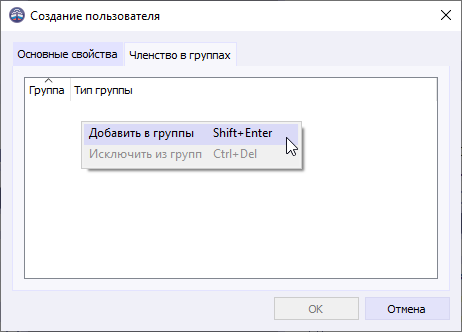 Рисунок 2. Команда «Добавить в группы»
Рисунок 2. Команда «Добавить в группы» -
В открывшемся диалоговом окне «Выбор групп пользователей» добавить пользователя в необходимые системные и пользовательские группы (см. раздел Создание групп пользователей):
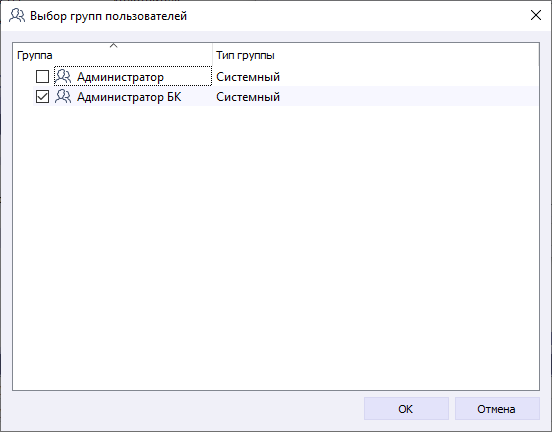 Рисунок 3. Диалоговое окно «Выбор групп пользователей»
Рисунок 3. Диалоговое окно «Выбор групп пользователей»
После нажатия на кнопку OK созданный пользователь появится в списке плавающего окна «Группы пользователей».
Редактирование свойств пользователя
Для редактирования свойств пользователя необходимо:
-
В плавающем окне «Группы пользователей» выбрать пункт «Свойства учетной записи» контекстного меню нужного пользователя:
-
На вкладке «Основные свойства» в открывшемся диалоговом окне «Свойства учетной записи» при необходимости изменить логин и пароль пользователя, а также основную информацию о нем:
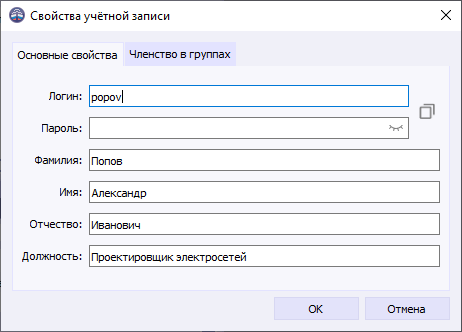 Рисунок 5. Окно «Свойства учетной записи»
Рисунок 5. Окно «Свойства учетной записи»-
Чтобы убедиться в правильности введенного пароля, можно нажать на значок
 в поле ввода пароля. Тогда введенный пароль будет показан в явном виде.
в поле ввода пароля. Тогда введенный пароль будет показан в явном виде. -
Чтобы скопировать введенный логин и пароля пользователя в буфер обмена, можно нажать на кнопку
 , расположенную рядом с соответствующими полями.
, расположенную рядом с соответствующими полями.
-
-
На вкладке «Членство в группах» добавить или исключить пользователя из групп при помощи соответствующих пунктов контекстного меню:
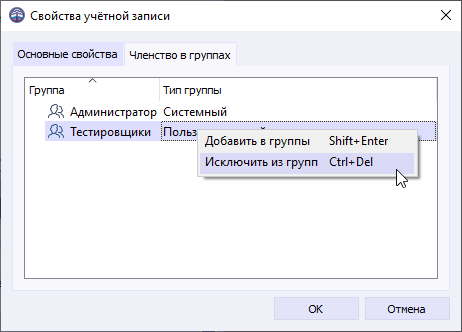 Рисунок 6. Контекстное меню группы пользователей
Рисунок 6. Контекстное меню группы пользователей
Удаление пользователя
Для удаления пользователя необходимо:
-
В плавающем окне «Группы пользователей» щелкнуть правой кнопкой мыши по нужному пользователю и в открывшемся контекстном меню выбрать пункт «Удалить»:
-
Подтвердить удаление в появившемся диалоговом окне.
Создание группы пользователей
В Программе предусмотрено создание групп пользователей в дополнение к предустановленным системным группам «Администраторы» и «Администраторы базы компонентов». Группы пользователей отображаются в левой области плавающего окна «Группы пользователей».
Для создания группы пользователей необходимо:
-
На панели инструментов «Администрирование» (см. раздел Меню «Администрирование») нажать на кнопку «Создать группу»;
-
В открывшемся окне «Создание новой группы пользователей» на вкладке «Основные свойства» задать название группы, выбрать родительскую группу из выпадающего списка и при необходимости добавить описание:
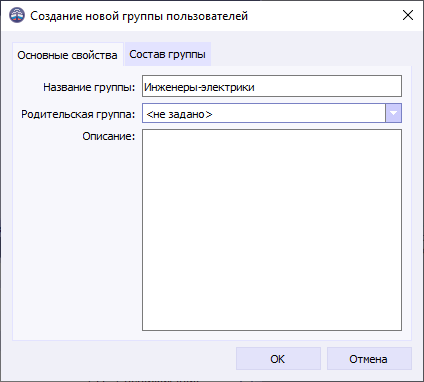 Рисунок 8. Вкладка «Основные свойства» окна «Создание новой группы пользователей»
Рисунок 8. Вкладка «Основные свойства» окна «Создание новой группы пользователей» -
На вкладке «Состав группы» в табличном поле добавить добавить или исключить пользователей из данной группы при помощи соответствующих пунктов контекстного меню:
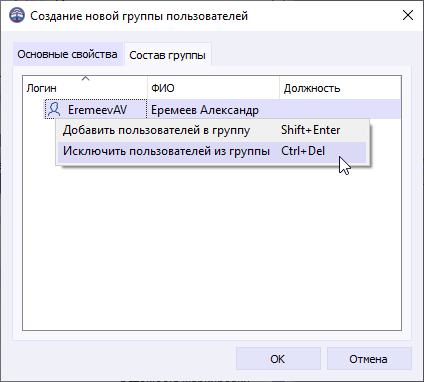 Рисунок 9. Контекстное меню состава группы
Рисунок 9. Контекстное меню состава группы
Изменение состава групп пользователей в окне «Группы пользователей»
Плавающее окно «Группы пользователей» разделено на две области:
-
В левой области представлены системные группы «Администратор» и «Администратор БК»;
-
В правой области представлены группы, созданные администратором.
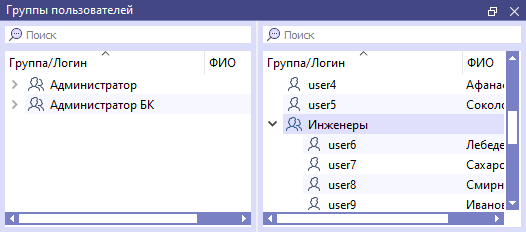
В плавающем окне «Группы пользователей» можно:
-
Добавить пользователя или нескольких пользователей в группы;
-
Исключить пользователя или нескольких пользователей из групп;
-
Переместить пользователя или нескольких пользователей из одной пользовательской группы в другую.
Добавление пользователя или нескольких пользователей в группы
Добавить пользователя или нескольких пользователей в состав группы можно одним из двух способов:
-
Выбрать нужного пользователя или несколько пользователей в окне «Группы пользователей» и перенести их на требуемую группу в левой или правой области окна;
-
Выбрать нужную группу или несколько групп в окне «Группы пользователей» и перенести их на требуемого пользователя.
Исключение пользователя или нескольких пользователей из групп
Чтобы исключить пользователя или пользователей из системной группы, необходимо раскрыть дерево пользователей нужной группы в левой области окна, выбрать требуемых пользователей и выбрать команду «Исключить из группы» в контекстном меню.
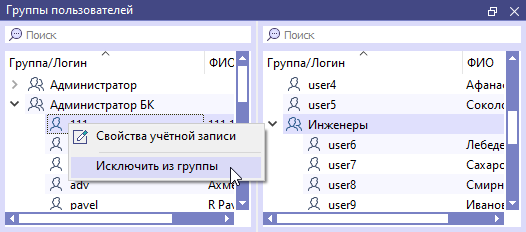
Чтобы исключить пользователя или пользователей из группы, созданной администратором, необходимо раскрыть дерево пользователей нужной группы в правой области окна, выбрать требуемых пользователей и перетащить их в пространство между группами в этой области (в этот момент между элементами прорисовывается линия.
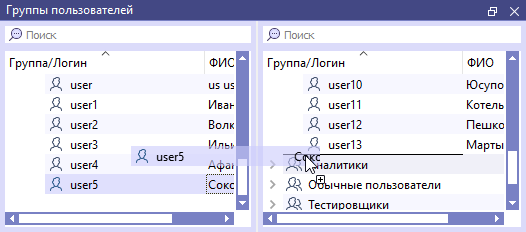
Перемещение пользователей между группами
Для перемещения пользователя или нескольких пользователей из одной группы в другую необходимо выбрать их в дереве нужной группы в правой области окна и перетащить на другую группу.